Hỗ trợ tư vấn
Tư vấn - Giải đáp - Hỗ trợ đặt tài liệu
Mua gói Pro để tải file trên Download.vn và trải nghiệm website không quảng cáo
Tìm hiểu thêm » Hỗ trợ qua ZaloFacebook là một ứng dụng mạng xã hội được nhiều người sử dụng hiện nay, với ứng dụng này chúng ta có thể chia sẻ hình ảnh, cảm xúc đến người thân bạn bè thông qua status. Trong quá trình tạo bài viết, người dùng có thể chèn, thêm bất kỳ icon mà mình thích vào bài đăng. Việc chèn biểu tượng cảm xúc sẽ giúp cho bài viết mà mình sắp đăng lên trang cá nhân.
Nếu bạn là một người mới bắt đầu sử dụng Facebook mà vẫn chưa biết cách phải làm sao để thêm biểu tượng icon vào bài viết của mình. Chính vì vậy, để giúp cho mọi người có thể thực hiện được điều này, hôm nay Download.vn sẽ giới thiệu bài viết hướng dẫn chèn icon vào status trên Facebook, mời các bạn cùng tham khảo.
Bước 1: Để thực hiện được việc này thì đầu tiên chúng ta sẽ mở ứng dụng Facebook trên điện thoại của mình lên.
Bước 2: Tại giao diện chính của ứng dụng, nhấn vào ô Bạn đang nghĩ gì? ở phía trên màn hình.
Bước 3: Lúc này, trong phần tạo bài viết, hãy ấn vào biểu tượng cảm xúc ở phía trên bên trái dãy số của bàn phím điện thoại.
Bước 4: Khi này toàn bộ icon được hiển thị ở phía dưới khung bàn phím, chọn một biểu tượng cảm xúc mà bạn muốn chèn vào bài viết.
Bước 5: Sau đó, chạm vào nút Đăng ở góc bên phải phía trên màn hình để đăng tải status với icon lên dòng thời gian của mình.
Bước 1: Trước tiên chúng ta sẽ truy cập và đăng nhập tài khoản Facebook của mình trên trình duyệt của máy tính.
Bước 2: Trong trang chủ của Facebook, click chuột vào ô Bạn đang nghĩ gì thế?.
Bước 3: Lúc này trên màn hình xuất hiện khung cửa sổ Tạo bài viết, nhấn vào biểu tượng khuôn mặt ở phía bên phải khung cửa sổ.
Bước 4: Khi này tại khung cửa sổ kho icon, hãy nhấp chuột vào icon mà bạn muốn thêm vào Status.
Bước 5: Cuối cùng, click chuột vào nút Đăng, để đăng tải bài viết lên Facebook.
Hy vọng rằng sau khi theo dõi bài viết này, thì các bạn có thể dễ dàng và nhanh chóng chèn thêm biểu tượng icon ấn tượng vào bài viết của mình khi đăng lên Facebook.
Chúc các bạn thực hiện thành công!










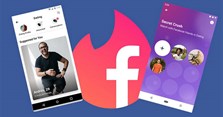

Theo Nghị định 147/2024/ND-CP, bạn cần xác thực tài khoản trước khi sử dụng tính năng này. Chúng tôi sẽ gửi mã xác thực qua SMS hoặc Zalo tới số điện thoại mà bạn nhập dưới đây: